临时开启/关闭数据联动
仪表板的联动功能默认是开启的状态,您可以在制作仪表板时进行修改(开启/关闭联动分析)。
也可以在最终使用时暂时调整数据联动功能的开关状态,但此时进行的调整行为不能保存,即在刷新或重新打开仪表板时会恢复到原始状态。
type=info
提示
在标准分析模式下,上方整条工具栏是隐藏起来的。因此本页讲述的功能也就不可用了。
系统默认为标准分析模式。如需切换模式,请见切换标准/高级分析模式。
如需了解模式,请见标准分析模式与高级分析模式介绍。
操作示例
在预览和运行仪表板时,通过单击联动分析按钮,可以临时调整联动分析模式。

单源联动
单源联动是指仅根据一个组件发生联动,单击其他组件数据点时会丢弃前一个组件选择的数据,重新发生联动。
如下图所示,我们在柱状图上选择华东数据条时,其他组件都根据华东进行了数据联动。
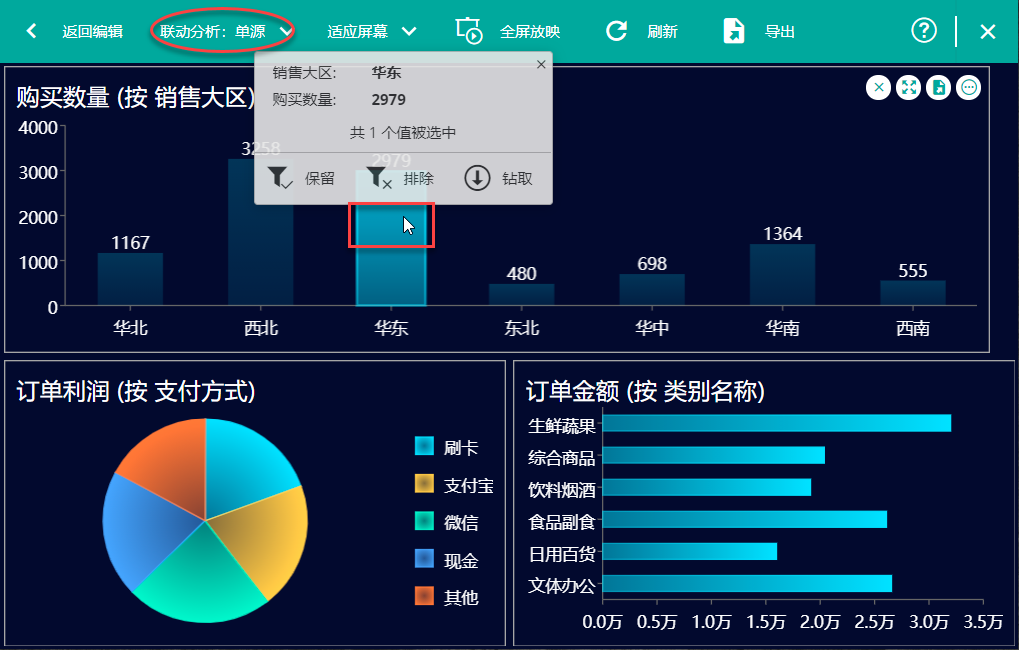
当我们选择饼图中的数据点时,可见仪表板整体进行了重新联动,将之前选择的“华东”已经丢弃。
此时条形图中显示的是各大区刷卡的订单金额。
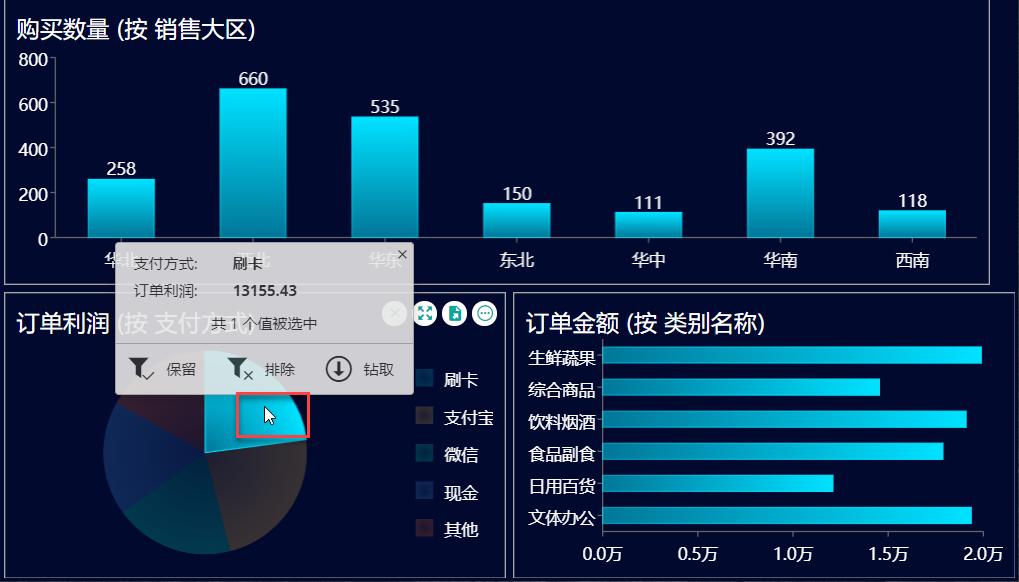
多源联动
多源联动是指仪表板可根据多个组件的数据点发生联动,单击其他组件数据点时不会丢弃之前组件中选择的数据,会进一步联动。
如下图所示,我们在多源联动模式下,先在柱状图上选择了一个数据点“华东”。可见其他组件已经根据华东进行了联动。
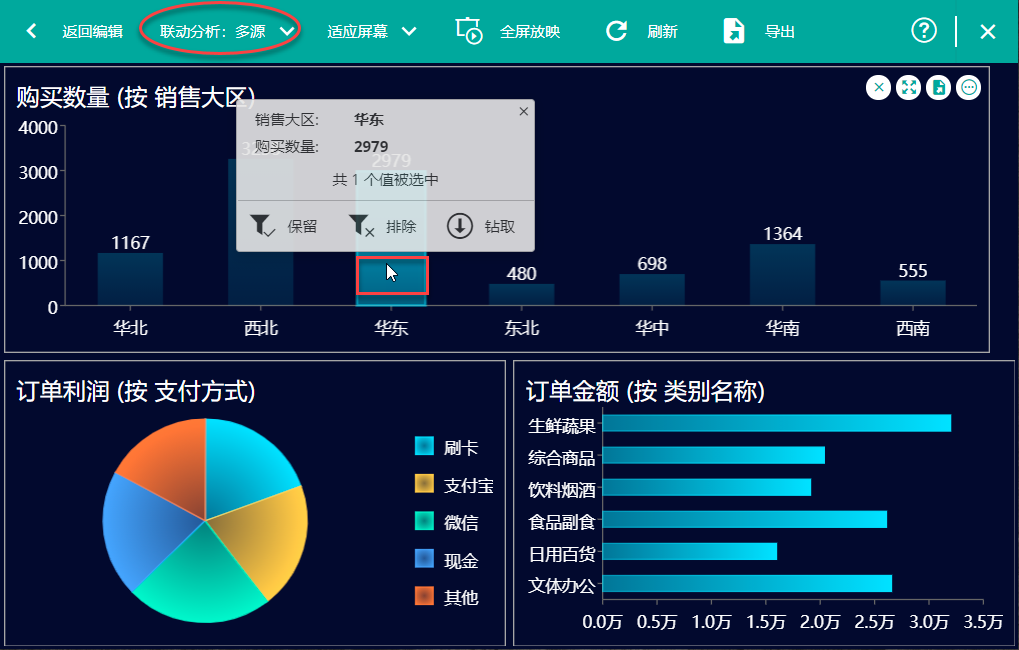
接下来,我们在饼图中选择一个数据点时,可以发现之前在柱状图中的选择的“华东”还保留着,数据进行了进一步的筛选过滤、
此时条形图中显示的数据就是两次过滤的效果,即华东地区且支付方式为刷卡的订单金额。
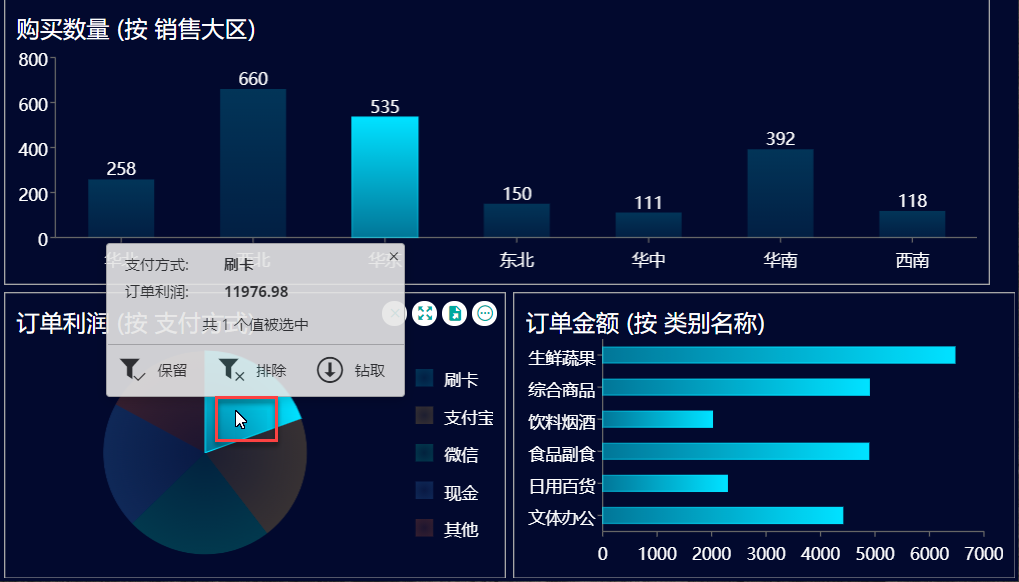
如将联动分析模式关闭,仪表板中的的组件之间将互不影响,不再进行联动。
